Panasonic TX-PR55 ST50: Как использовать функции меню
Как использовать функции меню: Panasonic TX-PR55 ST50
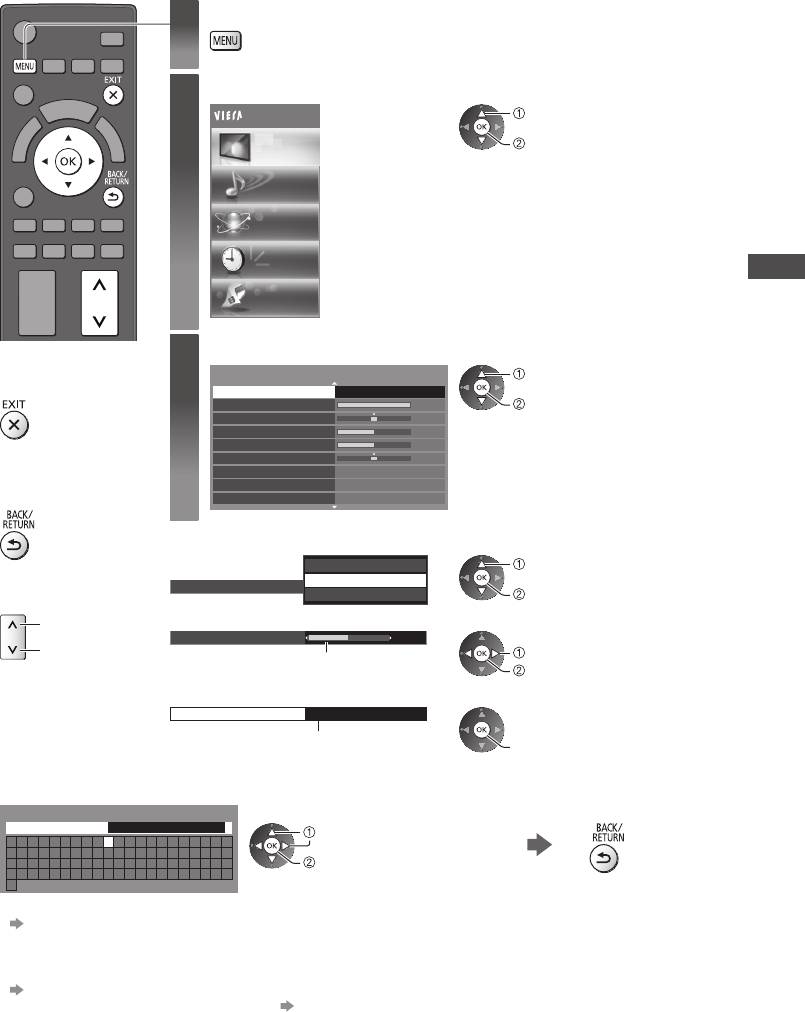
Как использовать функции меню
Различные меню позволяют Вам выполнять установки для изображения, звука и других функций.
Отобразите меню
1
●
Отображает функции, которые могут быть установлены (различаются
в зависимости от входного сигнала).
Выберите меню
2
Главное меню
выбор
доступ
Картинка
Звук
Сеть
Таймер
Как использовать функции меню
Установки
■
Для возврата
Выберите пункт
3
к телевизору в
1/2
выбор
любое время
Режим просмотра Динамический
Контраст
60
доступ
Яркость
0
Цвет
30
Четкость
5
Растровый фон
0
■
Для возврата к
Цветовой баланс
Тепло
предыдущему
Яркий цвет
Выкл.
экрану
Режим Эко
Выкл.
■ Выбор из числа вариантов
Холодно
выбор
Нормальный
■
Для изменения
Цветовой баланс
Тепло
сохранение
страниц меню
вверх
■ Настройка с использованием скользящей планки
Четкость
5
вниз
изменение
Перемещенный
сохранение
■ Переход к следующему экрану
Блокировка от детей Доступ
Отображает следующий экран
доступ
■ Ввод символов при помощи меню свободного ввода
Вы может свободно вводить имена и цифры для некоторых пунктов.
Переименовать вход
Вводите символы один за другим
Сохранить
Имя
выбор
А
Б
В
Г
Д
Е
Ж
З
И
Й
К
Л
М
Н
O
П
Р
С
Т
У
Ф
Х
Ц
Ч
Ш
Щ
Ъ
Ы
Ь
Э
Ю
Я
0
1
2
3
4
5
6
7
8
9
a
б
в
г
д
е
ж
з
и
й
к
л
м
н
о
п
р
с
т
у
ф
установка
х
ц
ч
ш
щ
ъ
ы
ь
э
ю
я
!
:
#
(
)
+
-
.
*
_
●
Вы можете установить символы, используя цифровые кнопки.
“Список символов для цифровых кнопок” (стр. 89)
■ Для сброса установок
●
Только установки изображения или звука
[Заводские установки] в меню Картинка (стр. 37) или в меню Звук (стр. 39)
●
Чтобы вернуть все начальные установки [Начальные установки] (стр. 43)
35
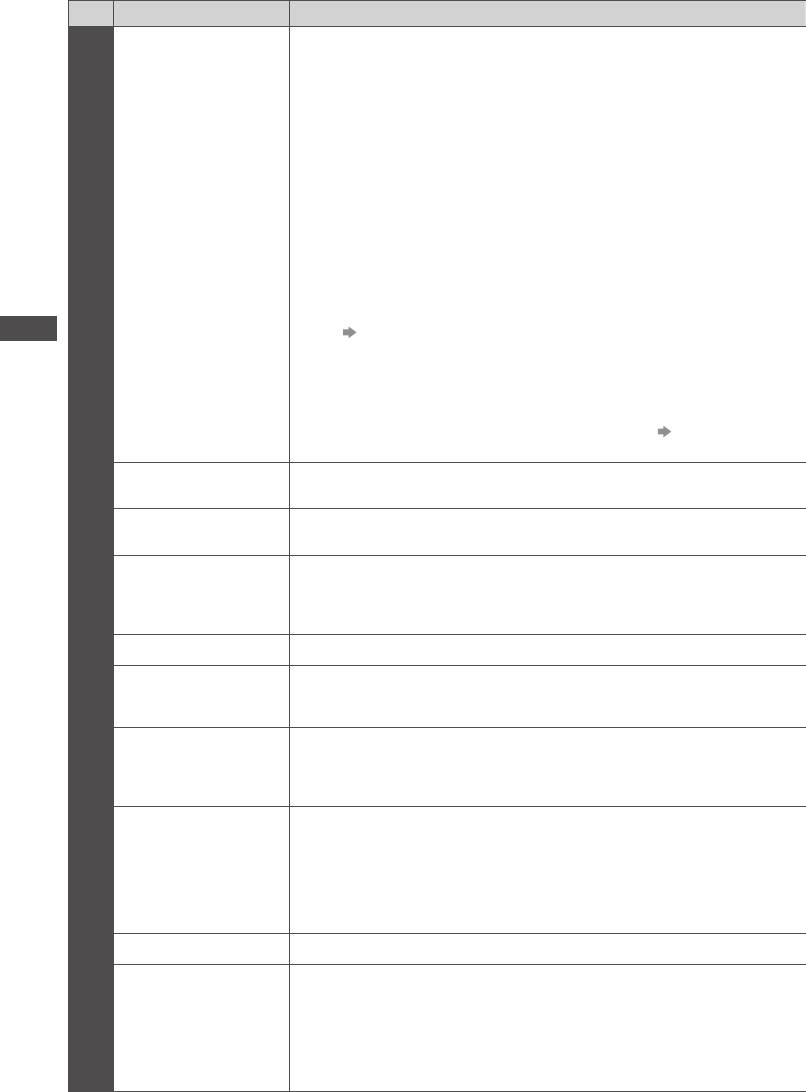
Список меню
Меню
Пункт Настройки / конфигурации (варианты)
Выбирает режим изображения для каждого входа в соответствии с Вашими
предпочтениями
[Динамический] / [Нормальный] / [Кинотеатр] / [Режим True Cinema] /
[Игра]
[Динамический]:
Улучшает контрастность и резкость изображения при просмотре в ярко
освещенном помещении.
[Нормальный]:
Стандартное использование при обычном освещении.
[Кинотеатр]:
Улучшает такие характеристики, как контрастность, передача оттенков
черного и
цветности при просмотре фильмов в затемненном помещении.
[Режим True Cinema]:
Режим просмотра
Точно передает изображение без изменений и потери качества.
[Игра]:
Обеспечивает подходящее качество изображений во время игры.
●
Недействительно в режиме телевизора
●
Для отображения непрерывного отсчета времени, проведенного в режиме
игры [Таймер игры] (стр. 42)
Как использовать функции меню
В каждом режиме просмотра можно настроить [Контраст], [Яркость], [Цвет],
[Четкость], [Растровый фон], [Цветовой баланс], [Яркий цвет], [Режим Эко],
[Шумопонижение] и [Фильтр 3D-COMB], а затем сохранить эти настройки для
каждого входа.
Кроме того, Вы можете задать подробные настройки, когда параметр
[Дополнительно] в меню Установки настроен на [Вкл
.]. ( стр. 43)
●
Вы можете задать параметр [Режим просмотра] для режимов 2D и 3D.
Контраст, Яркость,
Настраивает уровни этих опций в соответствии с Вашими личными
Цвет, Четкость
предпочтениями
Картинка
Регулирует оттенок изображения в соответствии с Вашими предпочтениями
Растровый фон
●
Для сигнала NTSC, компонентного входа и входа HDMI
Устанавливает общий тон цвета для изображения
[Холодно] / [Нормальный] / [Тепло]
Цветовой баланс
●
Недействительно, когда параметр [Режим просмотра] установлен на
[Режим True Cinema]
Яркий цвет Автоматически настраивает цвета на яркие [Выкл.] / [Вкл.]
Функция автоматического контроля яркости
Режим Эко
Автоматически настраивает установки изображения в зависимости от
условий освещения [Выкл.] / [Вкл.]
Шумоподавление изображения
Уменьшает ненужные помехи изображения и мерцание на контурах
Шумопонижение
изображения [Выкл.] / [Минимальное] / [Среднее] / [Максимальное] / [Авто]
●
Недействительно, когда параметр [Режим просмотра] установлен на [Игра]
Благодаря данной функции неподвижное изображение или медленные
движения выглядят более естественно [Выкл.] / [Вкл.]
●
Иногда при просмотре неподвижных или медленно движущихся
Фильтр 3D-COMB
изображений могут быть видны цветные узоры. Установите на [Вкл.], чтобы
показывать более ясные и более точные цвета.
●
Для приема сигналов PAL / NTSC в режиме телевизора или с композитного
адаптера (кроме режима 3D)
Настройки 3D
Регулирует и настраивает телевизор для просмотра 3D-изображений (стр. 33)
Выключает экран при выборе [Выкл.]
[Выкл.] / [Вкл.]
●
Звук остается активным даже при выключенном экране.
Дисплей
●
Чтобы включить экран, нажмите любую кнопку (кроме кнопки режима
ожидания).
●
Данная функция эффективно снижает потребление электроэнергии при
воспроизведении аудио без просмотра изображения на экране телевизора.
36
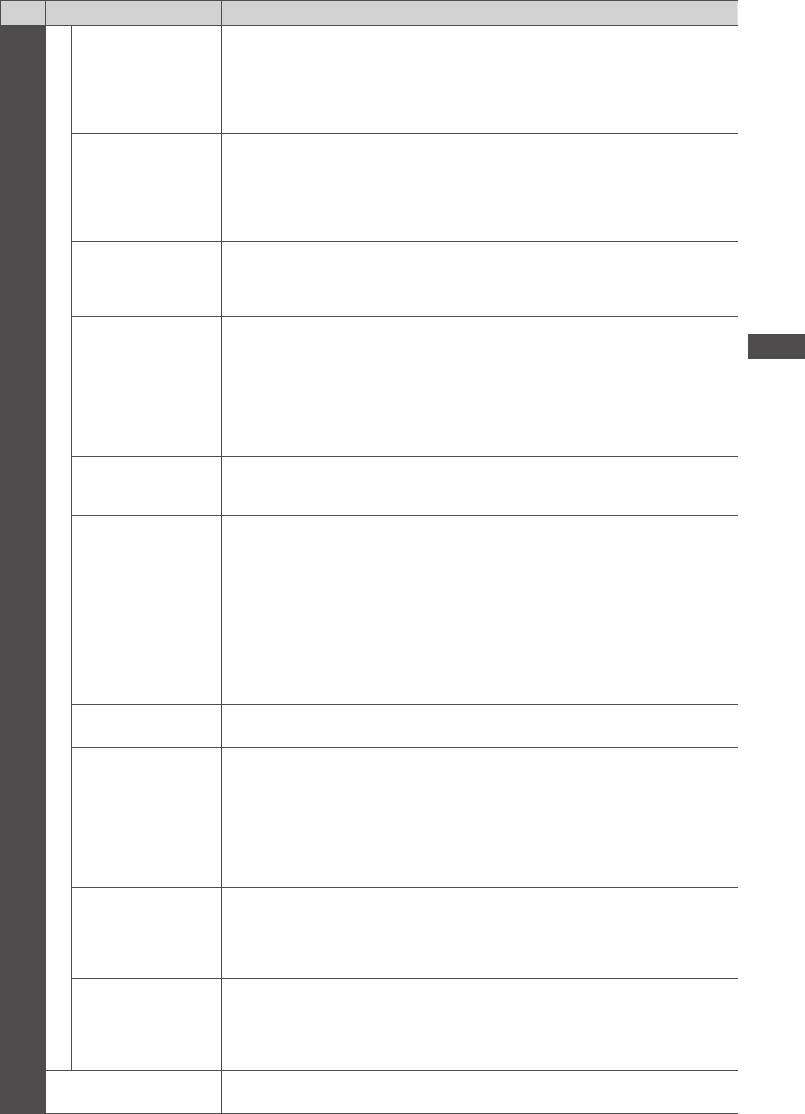
Меню
Пункт Настройки / конфигурации (варианты)
Автоматически компенсирует скорость кадров изображения и устраняет их
колебания, чтобы сделать изображения плавными
Intelligent Frame
[Выкл.] / [Минимальное] / [Среднее] / [Максимальное]
Creation
●
В зависимости от контента может появляться зашумленность изображения.
Чтобы избежать появления зашумленности, измените настройки.
●
Недействительно, когда параметр [Режим просмотра] установлен на [Игра]
Автоматически компенсирует скорость кадров изображения, чтобы сделать
изображения фильмов с источником 24p плавными
[Выкл.] / [Минимальное] / [Среднее] / [Максимальное]
24p Smooth Film
●
Эта функция доступна только для входного сигнала 24p и отображается
вместо [Intelligent Frame Creation].
●
Недействительно, когда параметр [Режим просмотра] установлен на [Игра]
Улучшает вертикальное разрешение при просмотре фильмов [Выкл.] / [Вкл.]
●
Данная функция доступна для чересстрочного сигнала (кроме функции
Кинокоррекция
VIERA Connect, а также случаев, когда параметр [Режим просмотра]
установлен на [Игра]).
Снижает вибрационные шумы и мерцание 3D-изображений при
использовании 3D-очков [Авто] / [100Hz] / [120Hz]
[100Hz]:
Как использовать функции меню
Частота
Если свет начинает мерцать в помещении, освещенном люминесцентными
обновления 3Д
лампами (светорегуляторами) с частотой 50 Гц.
[120Hz]:
Если свет
начинает мерцать в помещении, освещенном люминесцентными
лампами (светорегуляторами) с частотой 60 Гц.
Настраивает яркость боковой панели [Выкл.] / [Низк] / [Среднее] / [Выс]
Доп. настройки
Боковая панель
●
Для защиты от “остаточного изображения” рекомендуемой установкой
является [Выс].
Картинка
Выбор области экрана для отображения изображения [Выкл.] / [Вкл.]
[Вкл.]:
Увеличивает изображение, чтобы скрыть края изображения.
[Выкл.]:
Отображает изображение оригинального размера.
Режим 16:9
●
Установите на [Вкл.], если на краях экрана образуются помехи.
Overscan
●
Эта функция доступна, если формат изображения установлен на [Авто]
(только сигнал 16:9) или [16:9].
●
Эта функция может быть запомнена отдельно для сигналов SD
(стандартного разрешения) и HD (высокого разрешения).
●
Недействительно для VIERA Connect
Выбирает дополнительную систему цветности, основываясь на
Система цвета AV
видеосигналах в режиме AV [Авто] / [PAL] / [SECAM] / [M.NTSC] / [NTSC]
Позволяет вручную изменить уровень черного цвета изображения в режиме
входа HDMI с входным сигналом DVI [Нормальный] / [Полный]
●
При выводе на экран входного сигнала DVI с внешнего оборудования
Настройки входа
(особенно с ПК) уровень черного может быть неподходящим. В этом случае
DVI
выберите [Полный].
●
Уровень черного для входного сигнала HDMI будет настроен
автоматически.
●
Для режима входа HDMI с входным сигналом DVI
Выбирает режим при дрожании изображения для предотвращения
появления “остаточного изображения” [Авто] / [Вкл.]
защита пикселей
[Авто]:
Срабатывает автоматически только для соответствующего изображения, и
Вы редко будете видеть дрожание.
Отображает полосу прокрутки для устранения “остаточного изображения” панели
●
Чтобы начать перемещение, нажмите кнопку OK, а также нажмите любую
Двигающаяся
кнопку (кроме Режим ожидания), чтобы выйти из этого режима.
полоса
●
Для успешного устранения эффекта “остаточного изображения”, возможно,
понадобится оставить полосу прокрутки на экране в течение длительного времени.
Нажмите на кнопку OK для сброса текущего режима просмотра изображений
Заводские установки
выбранного входа на установки по умолчанию
37
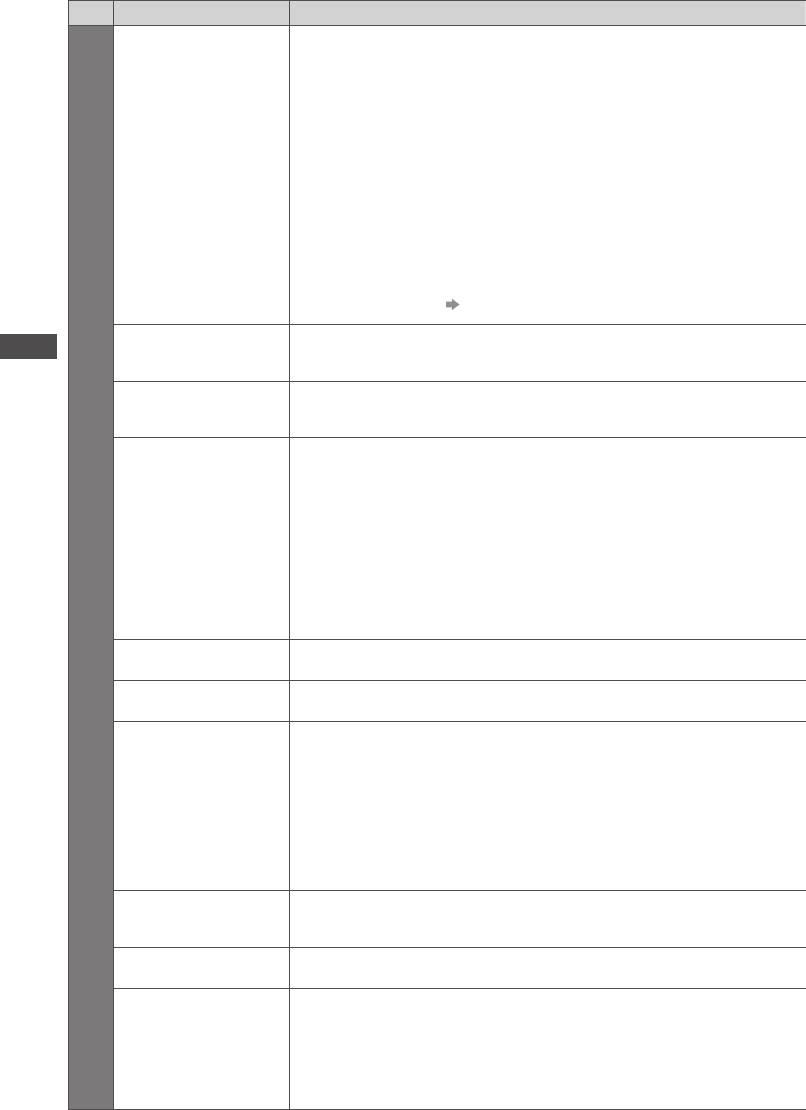
Меню
Пункт Настройки / конфигурации (варианты)
Выбирает режим звука в соответствии с Вашими предпочтениями
[Музыка] / [Речь] / [Пользователь]
●
Выбранный режим распространяется на все входные сигналы.
[Музыка]:
Улучшает качество звука при просмотре музыкальных видеоклипов и т. д.
[Речь]:
Улучшает качество звука при просмотре новостных программ,
постановочных программ и т. д.
Режим звука
●
В режимах Музыка и Речь Вы можете настроить параметры [Низкие
частоты] и [Высокие частоты], эти настройки будут сохранены для каждого
режима.
[Пользователь]:
Ручная настройка звука с помощью эквалайзера для получения качества
звука по Вашему вкусу.
●
В режиме Пользователь [Эквалайзер] будет отображен в меню Звук вместо
параметров [Низкие частоты] и [Высокие частоты]. Выберите [Эквалайзер]
и настройте частоту. [Эквалайзер] (см. ниже)
Регулирует уровень для усиления или ослабления более низких звуков при
Низкие частоты
воспроизведении
Как использовать функции меню
Регулирует уровень для усиления или ослабления более высоких звуков при
Высокие частоты
воспроизведении
Выберите частоту и измените уровень соответствующего ей звукового
сигнала с помощью кнопок курсора.
●
Данная функция доступна, если пункт [Режим звука] установлен на
[Пользователь].
●
Выберите частоту и измените ее уровень с помощью кнопок курсора.
Звук
Эквалайзер
●
Если Вы хотите усилить низкие частоты, повысьте уровень низких частот.
Если Вы хотите усилить высокие частоты, повысьте уровень высоких
частот.
●
Для сброса уровней по частотам на значения по умолчанию выберите
[Заводские установки] с помощью кнопок курсора, а затем нажмите кнопку
OK.
Баланс Настраивает уровень громкости правого и левого динамиков
Громк. наyшников Настраивает уровень громкости наушников
Настройки окружающего звучания [Выкл.] / [V-Audio] / [V-Audio Surround]
[V-Audio]:
Обеспечивает динамическое усиление звука для имитации улучшенных
пространственных эффектов.
Окр. Звучание
[V-Audio Surround]:
Обеспечивает динамическое усиление длительности и интенсивности для
имитации улучшенных пространственных эффектов.
●
Переключение также возможно с помощью кнопки SURROUND на пульте
дистанционного управления (стр. 10).
Автоконтроль
Автоматически регулирует существенные перепады уровня звука между
громкости
каналами и входами [Выкл.] / [Вкл.]
Коррекция громк. Регулирует громкость конкретного канала или режима входа
Компенсирует звук низкой частоты за счет расстояния между динамиками и
стеной [Больше
30см] / [Менее 30см]
Расстояние колонка-
●
Если сзади расстояние между телевизором и стеной составляет более
стена
30 см, рекомендуется [Больше 30см].
●
Если сзади расстояние между телевизором и стеной в пределах 30 см,
рекомендуется [Менее 30см].
38
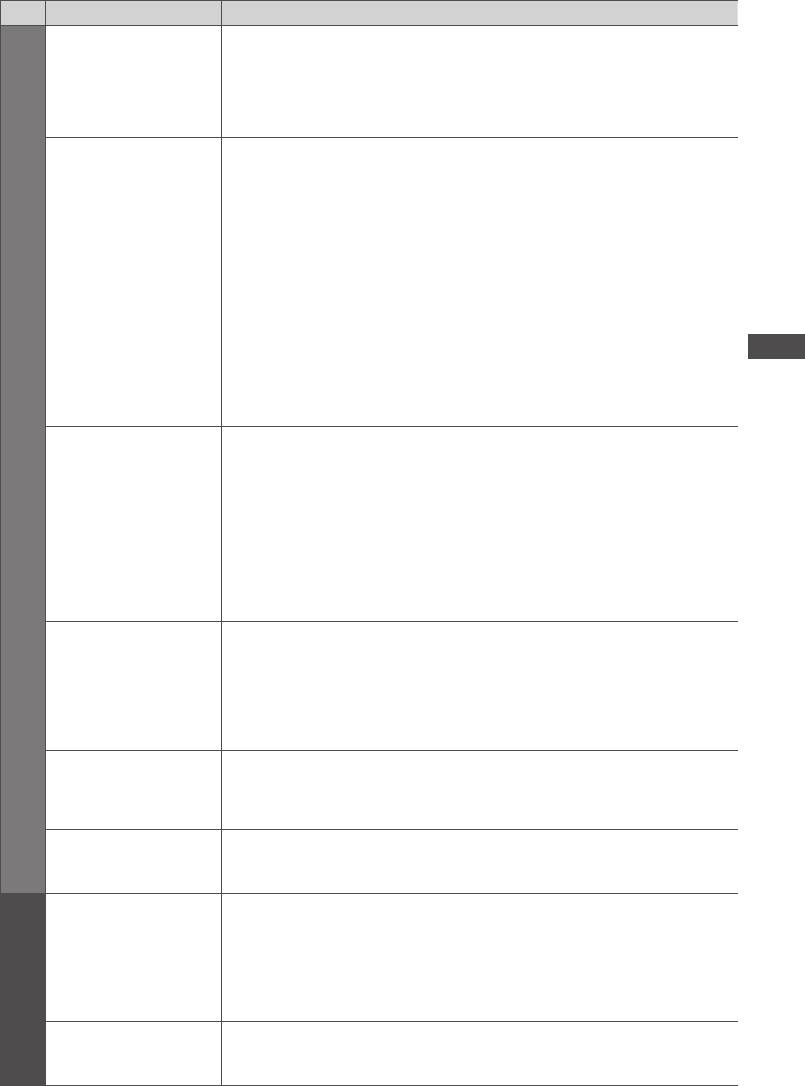
Меню
Пункт Настройки / конфигурации (варианты)
Выбор мультиплексного режима звука (если данный параметр доступен)
[Стерео]: Используется как стандартная настройка.
MPX
[Моно]: Когда стереосигнал не принимается.
[M1] / [M2]: Параметр доступен, если принимается сигнал моно.
●
Для аналогового режима
Выбирает исходные установки для звуковых дорожек [Авто] / [MPEG]
[Авто]: Автоматический выбор звуковой дорожки при наличии в программе
более двух дорожек. Приоритет отдается в следующем порядке:
Dolby Digital Plus, HE-AAC, Dolby Digital, MPEG.
[MPEG]: Приоритет отдается MPEG.
●
Dolby Digital Plus и Dolby Digital – это методы кодировки цифрового сигнала,
разработанные компанией Dolby Laboratories. Кроме формата стерео
(2 канала), эти звуковые сигналы также могут быть многоканальными.
Предпочтения аудио
●
HE-AAC – это перцепционный метод кодировки, используемый для сжатия
цифрового аудиосигнала для обеспечения эффективности его хранения и
передачи.
●
MPEG – это метод сжатия аудиосигнала до небольших размеров без
заметных потерь качества.
Как использовать функции меню
●
Dolby Digital Plus и HE-AAC используются в технологии передачи HD-
программ (программ высокого разрешения).
●
Для режима DVB
Звук
SPDIF: Стандартный формат передачи звука
Выбирает начальные настройки для выходного цифрового аудиосигнала из
разъемов DIGITAL AUDIO OUT и HDMI2 (функция ARC) [Авто] / [PCM]
[Авто]: Многоканальные Dolby Digital Plus, Dolby Digital и HE-AAC выводятся
как Dolby Digital Bitstream. MPEG выводится как PCM.
Выбор SPDIF
[PCM]: Цифровой выходной сигнал зафиксирован на PCM.
●
Для режима DVB или видеоконтента медиапроигрывателя / сетевых служб
(стр. 61, 72)
●
ARC (функция обратного аудиоканала): Функция вывода цифрового
аудиосигнала с помощью кабеля HDMI
Выберите для соответствия входному сигналу [Цифровой] / [Аналоговый]
(стр. 87)
[Цифровой]: Когда звук передается через кабель HDMI
Вход HDMI1 / 2 / 3
[Аналоговый]: Когда звук не передается через подсоединение кабеля
адаптера HDMI-DVI
●
Для входа HDMI
Настраивает время задержки выхода звука через разъемы DIGITAL AUDIO
Задержка SPDIF
OUT и HDMI2 (функция ARC), если звук не синхронизирован с изображением
●
Для режима DVB
Нажмите кнопку OK для сброса текущего режима звука, [Баланс], [Громк.
Заводские установки
наyшников] и [Окр. Звучание] на установки по умолчанию
Тест подключения,
Сетевое
подключение,
Устанавливает настройки сети для использования в Вашем сетевом
Сеть
Настройки беспров.
окружении (стр. 66, 67)
сети,
Настройка IP/DNS
Настройка
Настраивает управление телевизором с помощью устройств, подключенных
соединения
к сети (стр. 65)
39
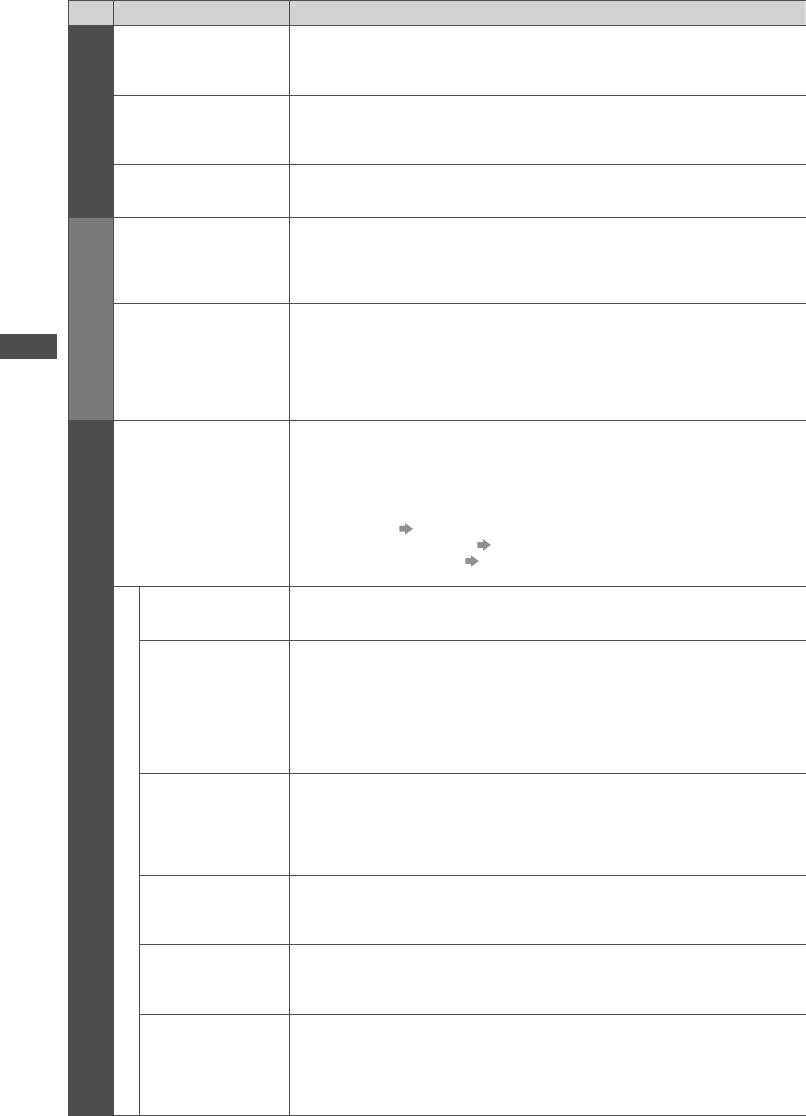
Меню
Пункт Настройки / конфигурации (варианты)
Обновление
Проверяет наличие обновлений программного обеспечения на веб-сайте
программы
Panasonic
Сеть
Сообщение о новом
Выбирает, выводить ли на экран уведомление при обнаружении нового
ПО
программного обеспечения в сети [Выкл.] / [Вкл.]
Статус сети Отображает состояние сети (MAC-адрес, текущие настройки сети и т. д.)
Задает период времени, по истечении которого телевизор автоматически
Таймер откл ТВ
переходит в режим ожидания
[Выкл.] / [15] / [30] / [45] / [60] / [75] / [90] (минут) (стр. 22)
Таймер
Задает время, в течение которого телевизор будет оставаться включенным,
если не выполняются никакие операции [Выкл.] / [2] / [4] (часа)
●
Как использовать функции меню
Авто Режим ожидания
Автоматическое переключение входа при подсоединенном оборудовании
влияет на эту функцию – происходит сброс отсчета времени.
●
За 3 минуты до перехода в режим ожидания появится уведомление.
Автоматически настраивает телевизор на самый подходящий
энергосберегающий режим
●
Если Вы нажмете кнопку OK, следующие пункты будут установлены, как
показано ниже:
Эконавигация
[Режим Эко], [VIERA Link], [Совместное выкл.], [Эконом. режим ожидания],
[Энергосохр.] [Вкл.]
[Интеллект. режим ожид.] [Вкл(без напоминания)]
[Авто Режим ожидания] [2 часа]
VIERA Link Устанавливает использование функций VIERA Link [Выкл.] / [Вкл.] (стр. 76)
Автоматически задает настройки изображения в соответствии с контентом
HDMI, получаемым через кабель HDMI [Выкл.] / [Авто]
●
Данная функция доступна, если подсоединенное оборудование
Тип контента HDMI
Установки
поддерживает тип контента, полученного через HDMI.
●
Информация о типе контента будет отображена в течение нескольких
секунд, когда данная функция работает.
Меню соединений
Выбирает сигнал, который передается от телевизора на Q-Link
[TV] / [AV2] / [Mонитор]
Выход AV1
[Mонитор]: Изображение, отображаемое на экране
●
Компонентные сигналы и сигналы HDMI не могут выводиться.
Устанавливает использование функции совместного включения
Совместное вкл.
[Выкл.] / [Вкл.] (стр. 75, 76)
Устанавливает использование функции совместного выключения
Совместное выкл.
[Выкл.] / [Вкл.] (стр. 75, 76)
Контролирует подсоединенное оборудование для уменьшения
Эконом. режим
энергопотребления в режиме ожидания [Выкл.] / [Вкл.] (стр. 77)
ожидания
●
Данная функция доступна, если [VIERA Link] установлен на [Вкл.] и
[Совместное выкл.] установлен на [Вкл.].
40
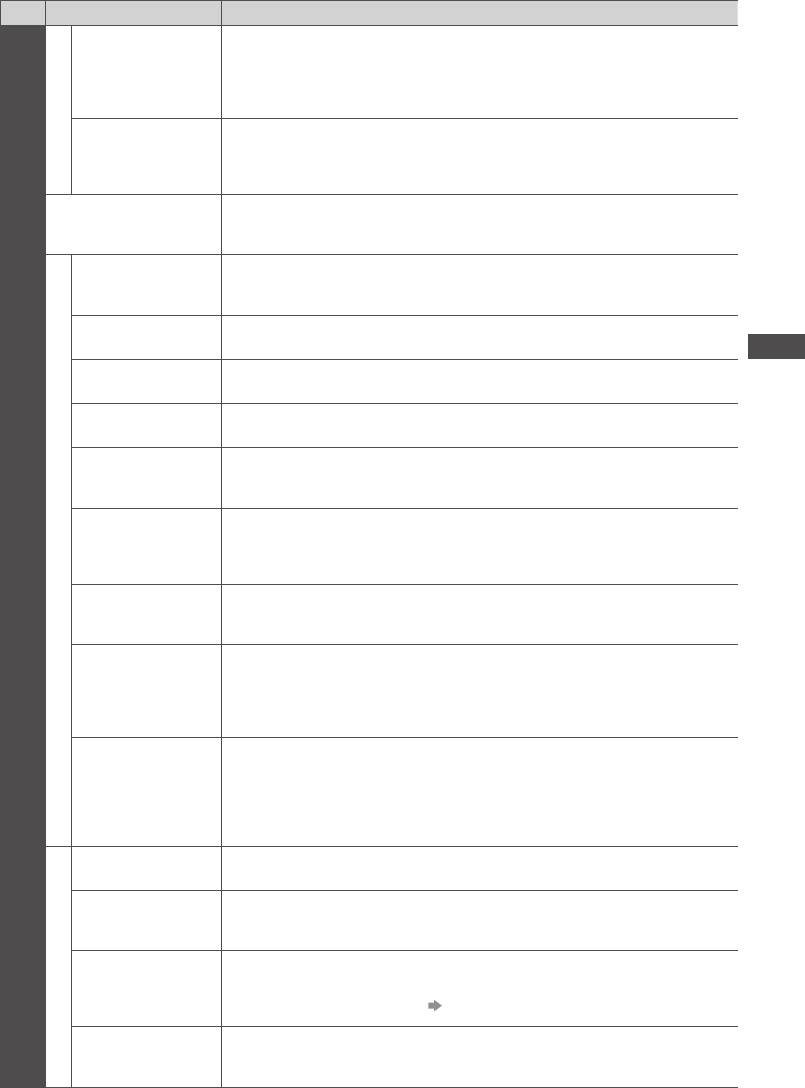
Меню
Пункт Настройки / конфигурации (варианты)
Меню соединений
Переводит в режим ожидания подсоединенное оборудование, которое не
Интеллект. режим
просматривается или не используется, для уменьшения энергопотребления
ожид.
[Выкл.] / [Вкл(с напоминанием)] / [Вкл(без напоминания)] (стр. 77)
●
Данная функция доступна, если пункт [VIERA Link] установлен на [Вкл.].
Загружает настройки канала, языка и страны на подключенное к телевизору
Загрузка
оборудование, совместимое с Q-Link или VIERA Link
●
Настройки канала DVB-C не могут быть загружены.
Активирует контроль доступа к каналам или входам во избежание
Блокировка от детей
нежелательного доступа (стр. 49)
Редактор
Создает список избранных каналов (стр. 46)
Избранного
●
Недействительно в аналоговом режиме
Список каналов Пропускает ненужные каналы или редактирует каналы (стр. 47)
Как использовать функции меню
Автонастройка Осуществляет автоматический поиск доступных каналов (стр. 44, 45)
Ручная настройка Позволяет осуществлять поиск каналов вручную (стр. 48)
Обновить список
Обновляет список каналов без изменения заданных Вами настроек (стр. 48)
Меню настройки
каналов
●
Для режима DVB
Установки
Выбирает, выводить ли на экран уведомление при обнаружении нового
Сообщение о нов
канала [Выкл.] / [Вкл.] (стр. 48)
канале
●
Для режима DVB
∗
Состояние
Проверяет состояние сигнала (стр. 48)
сигнала
●
Недействительно в аналоговом режиме
Автоматически уменьшает сигнал DVB-C, чтобы избежать помех
[Выкл.] / [Вкл.]
Аттенюатор
●
Если сигнал DVB-C слишком сильный, это может привести к искажению. В
этом случае установите на [Вкл.], чтобы автоматически уменьшить сигнал.
Добавляет режим телевизора
●
Данная функция доступна, если Вы пропускаете какие-либо режимы, чтобы
Добавить ТВ-
выполнить [Автонастройка] при первом использовании телевизора.
сигнал
●
Для управления данной функцией обратитесь к “Автонастройка” при
первом использовании телевизора (стр. 15).
Язык меню Изменяет язык для экранных индикаций
Предпочтение
Выбирает первый и второй предпочтительный язык для многоканальных
Аудио 1 / 2
DVB (в зависимости от вещательной компании)
Язык
Выбирает первый и второй предпочтительный язык субтитров DVB (в
Предпочт.
зависимости от вещательной компании)
Субтитры 1 / 2
●
Для отображения субтитров (стр. 21)
Предпочтение
Выбирает предпочтительный язык телетекста каналов DVB (в зависимости
Телетекст
от вещательной компании)
41
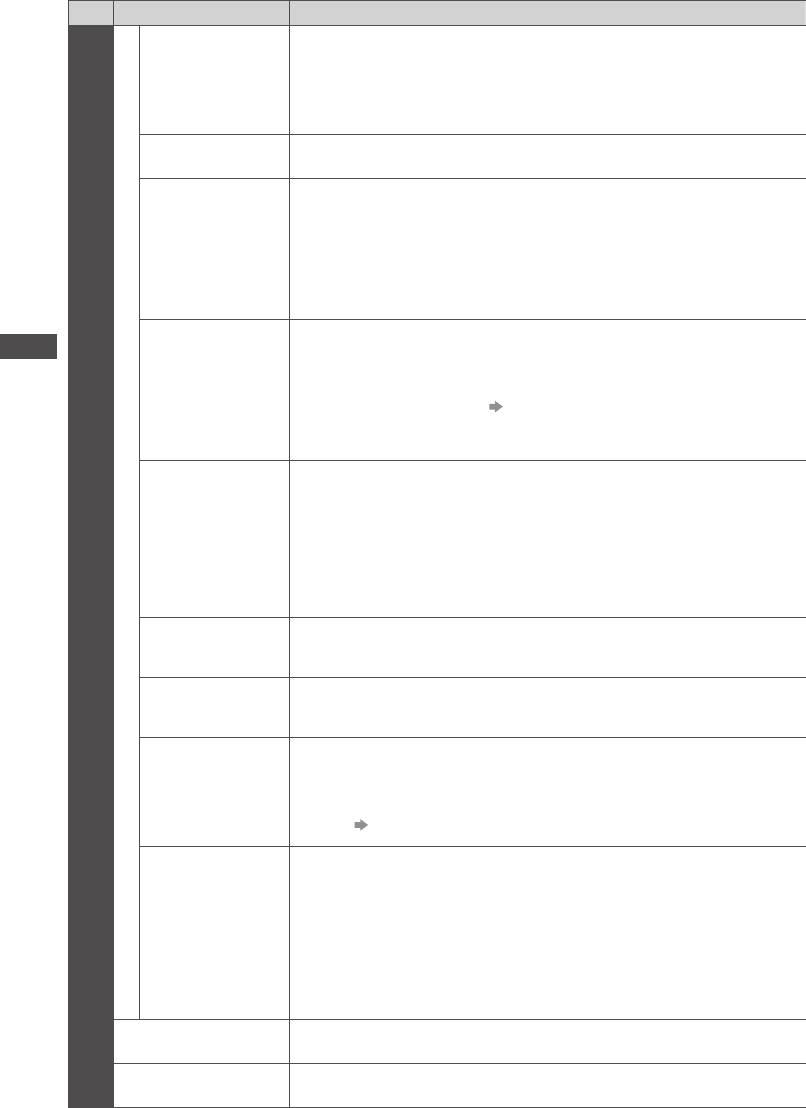
Меню
Пункт Настройки / конфигурации (варианты)
Выбирает предпочтительный тип субтитров
[Стандарт] / [Для слабослышащих]
Предпочт. Тип
●
[Для слабослышащих] облегчает понимание и просмотр субтитров DVB
Субтитров
(в зависимости от вещательной компании).
●
Приоритет отдается параметру [Предпочт. Субтитры 1 / 2] в [Язык].
Телетекст Режим отображения телетекста [TOP (FLOF)] / [Список] (стр. 26)
Задает шрифт телетекста с учетом выбранного языка
[Запад] / [Восток 1] / [Восток 2]
[Запад]: английский, французский, немецкий, греческий, итальянский,
Язык телетекста
испанский, шведский, турецкий и т. д.
[Восток 1]: чешский, английский, эстонский, латышский, румынский, русский,
украинский и
т. д.
[Восток 2]: чешский, венгерский, латышский, польский, румынский и т. д.
При нажатии кнопки GUIDE выбирает тип функции ТВ Гид по умолчанию
[Список каналов] / [ТВ Гид]
Как использовать функции меню
[ТВ Гид]:
Гид по умолчанию
Доступна электронная программа передач (EPG).
●
Для использования EPG (стр. 24)
[Список каналов]:
Вместо электронной программы передач появится список каналов.
Настройки экрана
Переходит к списку меток входа, где Вы можете выбрать метки каждого
режима входа или настроить пропуск неподключенных входов, что упрощает
Установки
идентификацию и выбор параметров [Выбор ТВ] (стр. 20), [Выбор входа]
(стр. 28) или баннера
Метки входа
●
Вы можете свободно присвоить имя каждому режиму входа; для этого
выберите [Переименовать вход] и введите нужные символы (максимум 10
символов).
●
Чтобы пропустить режим входа, нажмите [Пропуск].
Задает время отображения информационного баннера на экране
Тайм-аут баннера
[нет отображения] / [1] / [2] / [3] / [4] / [5] / [6] / [7] / [8] / [9] / [10] (секунд)
Баннер VIERA
Настраивает отображение баннера приветствия VIERA Connect
Connect
[Выкл.] / [Вкл.] (стр. 19, 20)
Установите на [Вкл.] для отображения непрерывного отсчета времени,
проведенного в режиме игры, каждые 30 минут в правом верхнем углу
Таймер игры
экрана [Выкл.] / [Вкл.]
●
Данная функция доступна, если пункт [Режим просмотра] установлен на
[Игра]. (стр. 36)
Настраивает таймер автоматического выключения экрана, когда выбран
радиоканал [Выкл.] / [5] / [10] / [15] / [20] (секунд)
●
Звук остается активным даже при выключенном экране. Данная функция
эффективно снижает потребление электроэнергии при прослушивании
Режим Радио
радиоканалов.
●
Для включения экрана нажмите любую кнопку, кроме кнопки включения /
выключения режима ожидания, кнопки увеличения / уменьшения громкости
и кнопки приглушения звука.
●
Недействительно в аналоговом режиме
Обычный интерфейс Позволяет просматривать закодированные телеканалы и т. д. (стр. 50)
DivX® VOD Отображает регистрационный код DivX VOD (стр. 86)
42
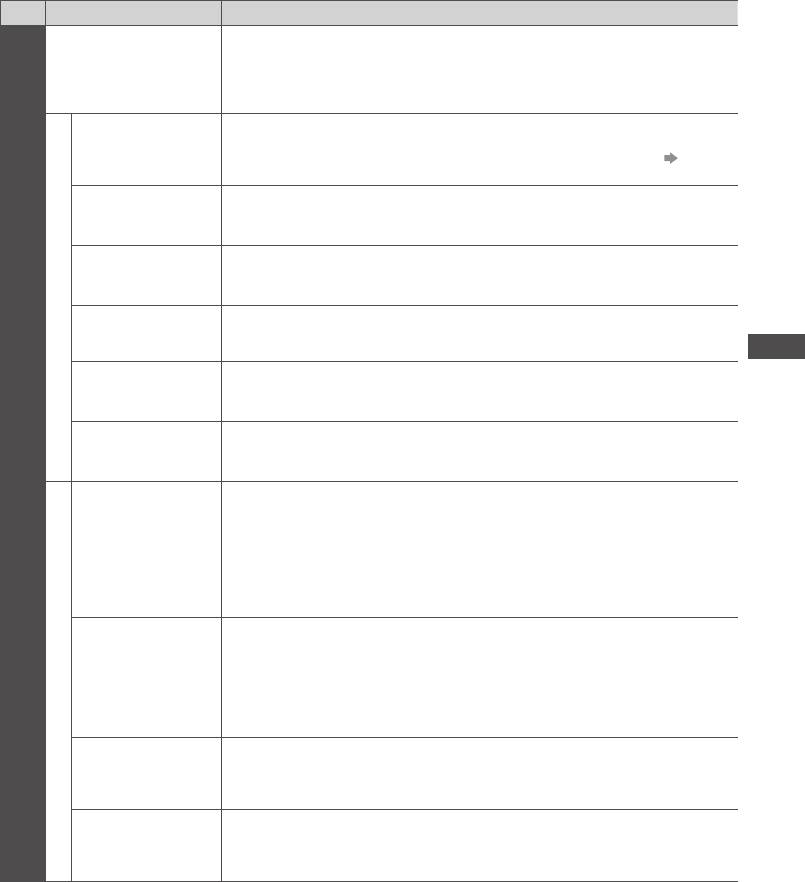
Меню
Пункт Настройки / конфигурации (варианты)
Активирует дополнительные настройки изображения [Выкл.] / [Вкл.]
Дополнительно
●
Установите на [Вкл.], чтобы отобразить дополнительные пункты в меню
Картинка (стр. 53)
Раскладка USB
Выбирает язык, который поддерживает Ваша USB-клавиатура
клав.
●
Для получения информации об использовании USB-клавиатуры (стр. 88)
Начальные
Сбрасывает все настройки к их первоначальному состоянию (стр. 51)
установки
Системное меню
Обновление
Загружает в телевизор новое программное обеспечение (стр. 52)
системы
Лицензия прогр. Отображает лицензионную информацию программного обеспечения
Как использовать функции меню
Системная
Отображает системную информацию этого телевизора
Установки
информация
Информ. об
Отображает информацию об устройствах этого телевизора
устройстве
Автоматически выбирает вход, когда телевизор включается [TV] / [AV]
●
Установите на [TV] для просмотра изображения с телевизионного тюнера.
Включение по
Установите на [AV] для просмотра входа с внешнего оборудования,
выбору
подсоединенного к разъему AV1 или HDMI1, например, ресивера.
●
Внешнее оборудование должно быть включено и посылать сигнал
управления для автоматического включения питания.
Другие настройки
Активирует подачу питания из USB-порта в режиме ожидания
[Выкл.] / [Вкл.]
Зарядка USB в
●
Доступно для зарядки перезаряжаемых 3D-очков (дополнительная
реж. ож.
принадлежность)
●
Эта функция доступна в режиме ожидания.
Уменьшает яркость изображения для экономии потребления электроэнергии
Энергосохр.
[Выкл.] / [Вкл.]
Настраивает время
Часовой пояс
●
Время будет скорректировано по Гринвичу.
∗
Настройки в [Меню настройки] применимы только для выбранного режима телевизора. Название меню
отличается в зависимости от режима телевизора. ([Меню настройки DVB-C] / [Меню настройки DVB-T] / [Меню
аналог. настройки])
●
Другое меню будет отображаться, когда параметр [Дополнительно] в меню Установки установлен на [Вкл.] или
в режиме медиапроигрывателя / сетевых служб. (стр. 53, 55 - 62, 69 - 72)
●
Могут быть выбраны только доступные пункты.
43
Оглавление
- Содержание
- Меры предосторожности
- Принадлежности / дополнительные принадлежности
- Ознакомление с элементами управления
- Основные подсоединения
- Автонастройка
- Использование “VIERA Connect”
- Просмотр телевизора
- Использование функции ТВ Гид
- Просмотр телетекста
- Просмотр с внешнего входа
- Просмотр 3D-изображений
- Как использовать VIERA TOOLS
- Как использовать функции меню
- Возврат из меню Установки
- Настройка и редактирование каналов
- Блокировка от детей
- Использование обычного интерфейса
- Начальные установки
- Обновление программного обеспечения телевизора
- Дополнительные настройки изображения
- Использование медиапроигрывателя
- Использование сетевых служб (DLNA / VIERA Connect)
- Функции подсоединения (Q-Link / VIERA Link)
- Внешнее оборудование
- Техническая информация
- Часто задаваемые вопросы
- Уход
- Технические характеристики


